Como cadastrar clientes e fornecedores
A ecosys AUTO permite que você cadastre e gerencie todos os clientes e fornecedores da sua loja de forma prática e organizada.
Neste guia, vamos explicar passo a passo como cadastrar novos clientes ou fornecedores, quais são os campos obrigatórios e como editar ou excluir um cadastro.
Onde cadastrar clientes e fornecedores?
Para cadastrar um novo cliente ou fornecedor, acesse o menu “Cadastros” dentro da ecosys AUTO.
Neste menu, você pode visualizar todos os clientes e fornecedores já cadastrados e adicionar novos conforme necessário.
Como adicionar um novo cadastro?
Escolha o tipo de cadastro
Ao clicar para adicionar um novo cadastro, você deve escolher entre:
✔ Pessoa Física (um cliente comum)
✔ Pessoa Jurídica (uma empresa)
Além disso, se for uma Pessoa Física, você deve informar se essa pessoa será um fornecedor ou apenas um cliente.
Preenchimento dos campos obrigatórios
Os campos obrigatórios são indicados com um asterisco vermelho (*) e devem ser preenchidos para que o cadastro seja salvo.
- Nome*
- Telefone*
💡 Importante: Para salvar o cadastro inicialmente, basta preencher esses dois campos. No entanto, alguns dados adicionais podem ser solicitados futuramente, como no momento da geração de um contrato.
Informações adicionais (opcionais, mas recomendadas)
Além dos campos obrigatórios, é possível adicionar mais informações, como:
- CPF ou CNPJ
- Data de nascimento
- Profissão
- Origem do Cliente (exemplo: Instagram, site, loja física, OLX, WebMotors, etc.)
- Endereço completo (CEP, cidade, rua, número, complemento, bairro)
- Instituição financeira, conta bancária e agência
- Chave PIX e tipo de PIX
⚠ Dica: Quanto mais informações você preencher, mais fácil será na hora de gerar documentos e contratos sem precisar editar o cadastro posteriormente!
Gerenciamento de cadastros
Após adicionar um cliente ou fornecedor, você pode:
- Editar qualquer informação clicando no cadastro e alterando os dados.
- Excluir um cliente caso ele não seja mais necessário no sistema.
Para uma explicação visual e mais detalhada, assista ao vídeo abaixo: